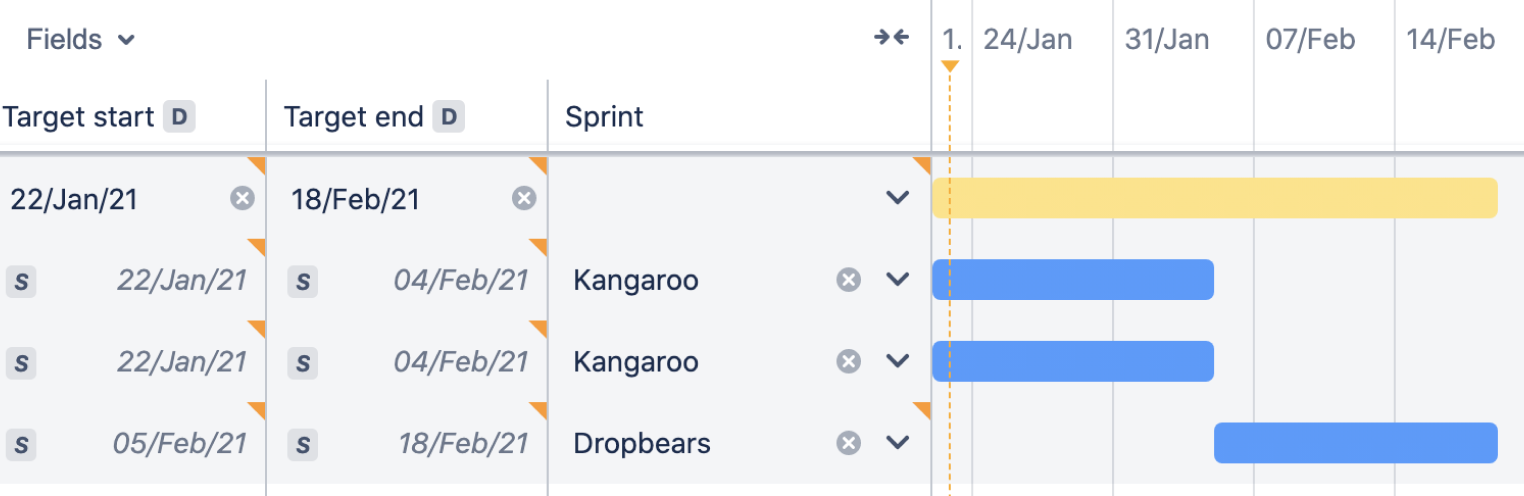タイムラインで課題をスケジュールする
作業を計画する重要な側面は、それぞれの課題の完了までの期間をスケジュールすることです。課題をスケジュールする方法は、チームとインスタンスの各設定方法によって異なります。たとえば、階層構成、見積単位、カスタム日付は、プランにある課題のスケジュールに使用する前にすべて構成する必要があります。
Advanced Roadmaps は、自動スケジューラーなどの機能を使用して課題をスケジュールする場合や、値を親課題にまとめる場合にも役立ちます。
開始日と終了日を使用してスケジュールする
課題をスケジュールする最も簡単な方法は、タイムラインの [開始日] と [終了日] の各フィールドに値を追加することです。子課題をスケジュールすると、値を親課題にまとめる機能を使用して親課題の日付を推定できるようになります。
または、マウスでスケジュール バーをタイムライン上に配置して、展開または縮小して課題の期間を変更できます。
スプリントに従って課題をスケジュールする
この内容はスクラム チームにのみ適用されます。
管理者による設定が完了したら、課題にはスプリントとチームを割り当てるが期限なしという条件で課題をスプリントにスケジュールするよう、Advanced Roadmaps に指示できます。Advanced Roadmaps でスプリントの日付が使用されている場合は、プランの開始日と終了日の列に S のバッジが表示されます。
ここから、スプリントの割り当てを変更せずに課題の日付を手動で変更できます。ただし、新しい日付がスプリント前後に該当する場合は、警告が表示されます。
スプリントが完了すると、最終日に終了として表示されます。これにより、タイムライン上でスプリントが重複するのを防ぎ、課題が手動とスプリント割り当てのどちらによってスケジュールされているかが適用されます。
外部スプリント
プロジェクトまたはフィルターを課題ソースとして使用する場合、そのスプリントの割り当ては引き続きプランに表示されます。ただし、スプリント データはボードに基づいているため、Advanced Roadmaps では EXTERNAL バッジが追加されて、これらのスプリントがプロジェクトに直接関連付けられていないことが示され、課題のソースがフィルタリングされます。これらの外部スプリントに割り当てられた課題のスプリント値は、更新することができます。ただし、プラン内の新しい課題を外部スプリントに割り当てることはできません。
外部スプリントが作成されないようにするために、できる限りボードを課題ソースとして使用することをお勧めします。1 つのボードは 1 つのスプリントのみをカバーするためです。プロジェクトやフィルターからインポートされた課題は、複数のスプリントの割り当てを含む場合があります。その場合は、タイムライン上で外部スプリントとして表示されます。
外部スプリントのトラブルシューティング
プランに外部スプリントが表示される主な理由は 2 つあります。
- あなたの将来のスプリントの 1 つが別のスクラム ボードに表示されます
- 将来のスプリントを計画しているチームの 1 つで、異なるイテレーションの長さが設定されています
これらのいずれかまたは両方に該当する場合、[Group issues by team (課題をチーム別にグループ分けする)] と [タイムラインにキャパシティを表示する] を使用し、キャパシティとベロシティに基づいて将来のスプリントのプランを作成すると、共通のスプリントが各チームのスイムレーンで異なる時間に発生します。プラン作成時のこの不一致に対応するために、Advanced Roadmaps では外部スプリントが自動で作成されます。これは、同じスプリントには 2 つの異なる開始日と終了日を設定できないためです。
この課題は、将来のスプリントがアクティブなスプリントになると自動で解決されます。
外部チーム
プランに含まれていないチームに課題が割り当てられると、そのチームは外部チームとして表示されます。プラン内でこれらのチームの完全な計画機能を活用するには、最初にこれらのチームを [Advanced Roadmaps のチーム] タブを使用して追加する必要があります。